Asus x552cl: Глава 1: Настройка оборудования
Глава 1: Настройка оборудования: Asus x552cl

Глава 1:
Настройка оборудования
Руководство пользователя ноутбука
13
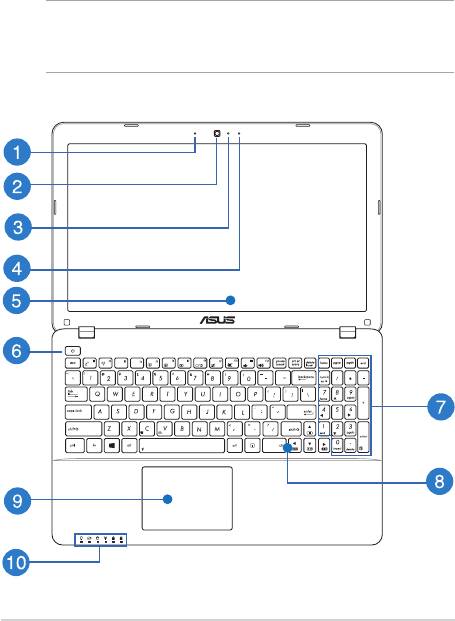
Знакомство с ноутбуком
Вид сверху
ПРИ М ЕЧАНИЕ : Раскладка клавиатуры может отличаться в
зависимости от региона. Расположение элементов на верхней стороне
может отличаться в зависимости от модели.
Модель 15"
14
Руководство пользователя ноутбука
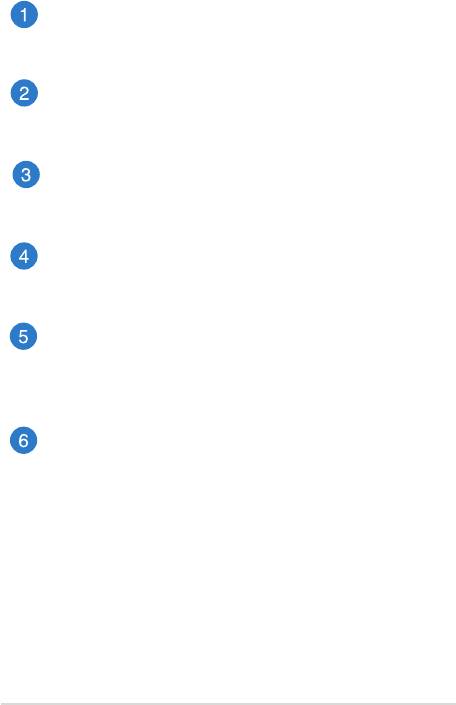
Микрофон
Вс тро енн ый микр офон может исп ол ьз овать ся для
видеоконференций, записи голоса или наложения звука.
Камера
Встроенная камера позволяет позволяет делать фотоснимки
и записывать видео.
Индикатор камеры
Индикатор включен, когда встроенная камера работает.
Микрофон (дополнительно)
Вс тро енн ый микр офон может исп ол ьз овать ся для
видеоконференций, записи голоса или наложения звука.
Дисплей
Дисплей высокой четкости обеспечивает превосходное
изображение при просмотре фотографий, видео и других
мультимедийных файлов.
Кнопка питания
Нажмите кнопку питания для включения/отключения
ноутбука. Кнопка питания также используется для перевода
ноутбука в ждущий или спящий режимы.
Если ноутбук перестает отвечать на запросы, нажмите и
удерживайте кнопку питания в течение 4 секунд.
Руководство пользователя ноутбука
15
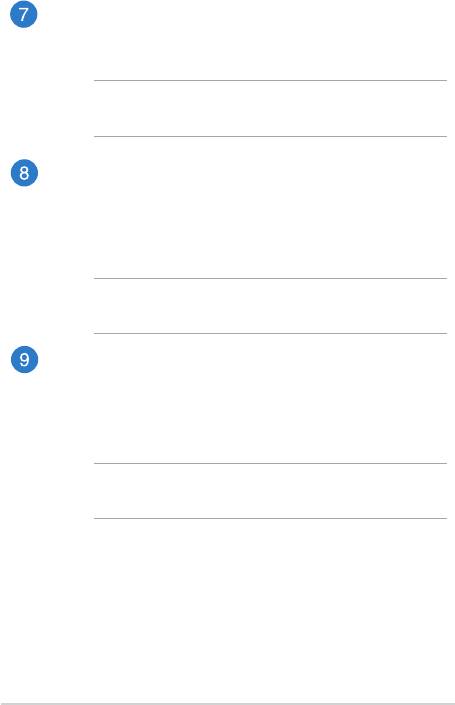
Цифровая клавиатура (на некоторых моделях)
Цифровая клавиатура используется для ввода чисел и
перемещения курсора.
ПРИМЕЧАНИЕ: Подробную информацию смотрите в
разделе Цифровая клавиатура этого руководства.
Клавиатура
Клавиатура состоит из клавиш стандартного размера с
удобным ходом (глубиной нажатия). Функциональные
клавиши предоставляют быстрый доступ к приложениям и
функциям Windows.
ПРИМЕЧАНИЕ: Раскладка клавиатуры может отличаться в
зависимости от региона.
Тачпэд
Тачпэд позволяет использовать жесты для навигации
п о эк р а н у, п р ед о с т а в л яя и нту и т ив н о по н я тн ы й
пользовательский интерфейс. Он также имитирует функции
обычной мыши.
ПРИМЕЧАНИЕ: Подробную информацию смотрите в
разделе Жесты для тачпэда этого руководства.
16
Руководство пользователя ноутбука
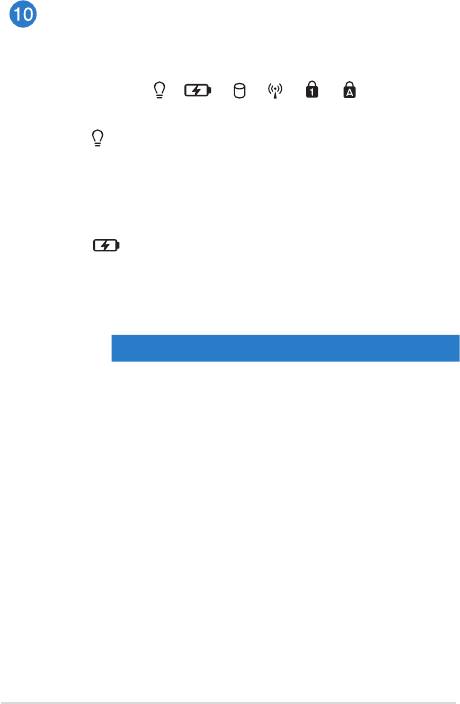
Индикаторы
Индикаторы состояния позволяют идентифицировать
текущее состояние ноутбука.
Индикатор питания
Индикатор питания загорается, показывая, что
ноутбук включен, и мигает, показывая, что
ноутбук находится в спящем режиме.
Индикатор зарядки аккумулятора (двухцветный)
Двухцветный индикатор отображает состояние
заряда аккумулятора:. Подробную информацию
смотрите в таблице ниже:
Цвет Состояние
Зеленый
Ноутбук работает от сети, а заряд
аккумулятора в диапазоне 95-100%.
Оранжевый
Ноутбук работает от аккумулятора,
а заряд аккумулятора менее 95%.
Мигающий
Ноутбук работает от аккумулятора,
оранжевый
а заряд аккумулятора менее 10%.
Выключен
Ноутбук работает от аккумулятора,
а заряд аккумулятора в диапазоне
10-100%.
Руководство пользователя ноутбука
17
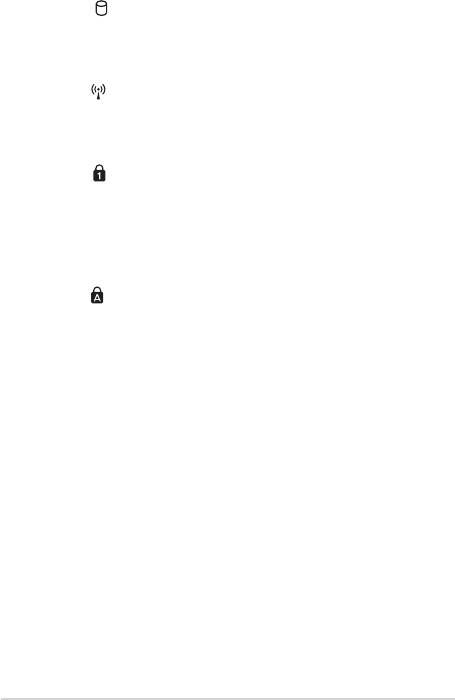
Индикатор активности
Индикатор мигает при обращении к устройствам
хранения.
Индикатор беспроводных интерфейсов
Этот индикатор загорается когда включен модуль
беспроводной сети или Bluetooth.
Индикатор Number Lock (на некоторых моделях)
Этот индикатор загорается при включении
цифровой клавиатуры. Эта функция позволяет
использовать некоторые буквенные клавиши для
ввода цифр.
Индикатор Caps Lock
Этот индикатор загорается при включении
режима прописных букв. Эта функция позволяет
набирать заглавные буквы (например A, B, C).
18
Руководство пользователя ноутбука
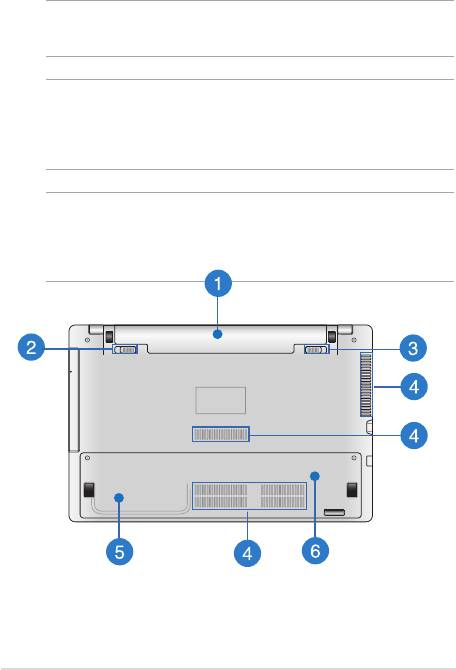
Нижняя сторона
ПРИМЕЧАНИЕ: Расположение элементов на нижней стороне может
отличаться в зависимости от модели.
ВНИМАНИЕ! Нижняя сторона ноутбука может нагреваться во
включенном состоянии или в процессе зарядки аккумулятора. Не
используйте ноутбук поверхностях, которые могут блокировать
отверстия.
ВАЖНО! Время питания от аккумулятора зависит от используемых
приложений и определяется характеристиками ноутбука. Разборка
аккумулятора невозможна, при необходимости он заменяется целиком
в сервисном центре.
Руководство пользователя ноутбука
19
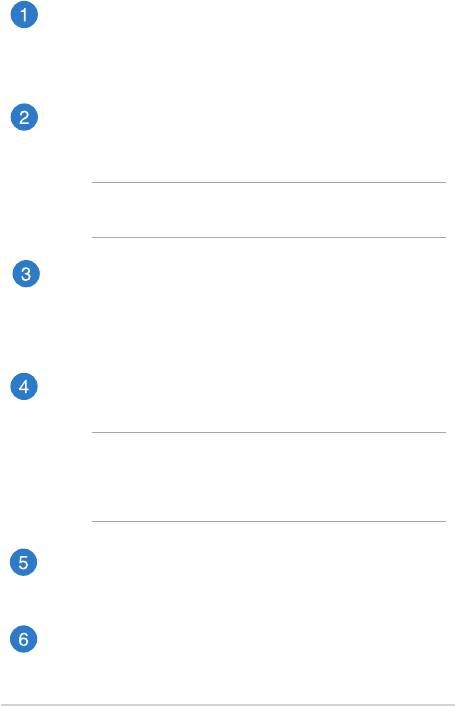
Аккумулятор
Аккумулятор автоматически заряжается при подключении
блока питания. Заряженный аккумулятор обеспечивает
ноутбук питанием, когда блок питания не подключен.
Защелка аккумулятора (на некоторых моделях)
Защелка ак кумул ятора автоматич е ски за кре пля ет
аккумулятор в отсеке.
ВАЖНО! Для извлечения аккумулятора защелка должна быть
перемещена в позицию "разблокировано".
Ручной фиксатор аккумулятора (на некоторых моделях)
Фиксатор аккумулятора предназначен для закрепления
аккумулятора. При установке или извлечении аккумулятора
необходимо вручную переместить фиксатор в положение
"разблокировано".
Вентиляционные отверстия
Отверстия предназначены для охлаждения компьютера.
ВНИМАНИЕ! Убедитесь, что бумаги, книги, одежда, кабели
или другие предметы не препятствуют попаданию воздуха в
вентиляционные отверстия, в противном случае компьютер
может перегреться.
Отсек адаптера беспроводной сети (WLAN) (на некоторых
моделях)
Этот отсек предназначен для установки жесткого диска.
Отсек памяти (на некоторых моделях)
Отсек оперативной памяти позволяет добавлять модули
оперативной памяти для увеличения объема памяти ноутбука.
20
Руководство пользователя ноутбука
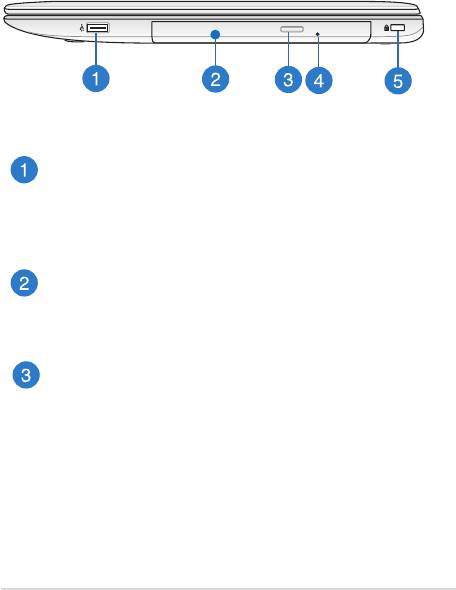
Правая сторона
Модель 15" и 14"
Порты USB 2.0 (на некоторых моделях)
Универсальная последовательная шина совместима
с ус т ройст вами USB 2. 0 или USB 1.1, н ап ример ,
клавиатурами, устройствами ввода, камерами, устройствами
хранения.
Оптический привод
Оптический привод может читать/писать обычные компакт-
диски (CD R/RW), DVD-диски (DVD+R/RW и DVD-R/RW)
и опционально диски Blu-Ray.
Кнопка извлечения оптического диска
Нажмите эту кнопку для извлечения лотка оптического
привода.
Руководство пользователя ноутбука
21
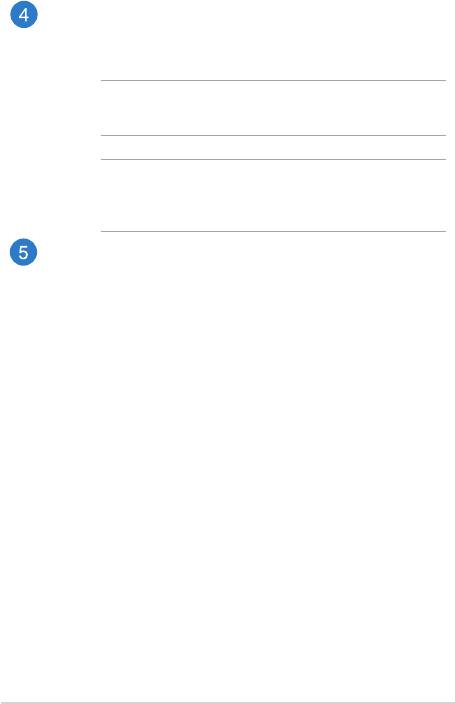
Отверстие для извлечения оптического диска
Используется для извлечения диска, если кнопка извлечения
не работает.
ВНИМАНИЕ! Используйте извлечение вручную, только
если кнопка извлечения не работает.
ПРИМЕЧАНИЕ: Подробную информацию смотрите
в разделе Использование оптического привода этого
руководства.
Порт для замка Kensington
Порт для замка Kensington позволяет закреплять ноутбук с
помощью совместимых со стандартом Kensington средств
обеспечения безопасности.
22
Руководство пользователя ноутбука
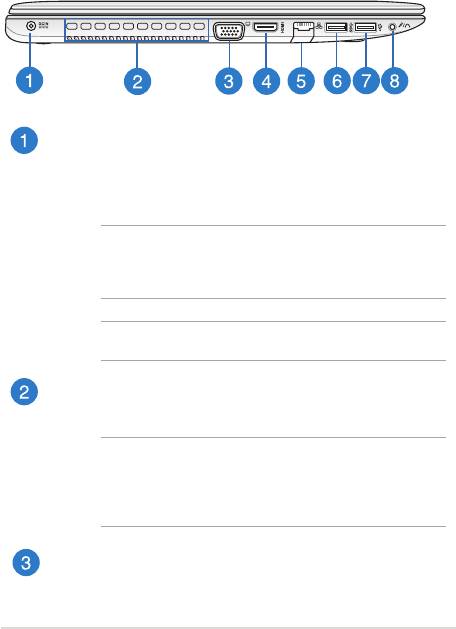
Левая сторона
Модель 15" и 14"
Разъем питания (пост. ток)
Предназначен для подключения блока питания, который
обеспечивает питанием ноутбук и заряжает встроенный
аккумулятор.
ВН ИМАНИЕ! Блок питания может нагреваться при
использовании. Убедитесь, что Вы не накрыли блок питания
чем-либо и держите его подальше от тела.
ВАЖНО! Используйте только поставляемый блок питания.
Вентиляционные отверстия
Отверстия предназначены для охлаждения компьютера.
ВНИМАНИЕ! Убедитесь, что бумаги, книги, одежда,
кабели или другие предметы не препятствуют попаданию
воздуха в вентиляционные отверстия, в противном случае
компьютер может перегреться.
Разъем VGA
Этот порт предназначен для подключения внешнего
монитора.
Руководство пользователя ноутбука
23
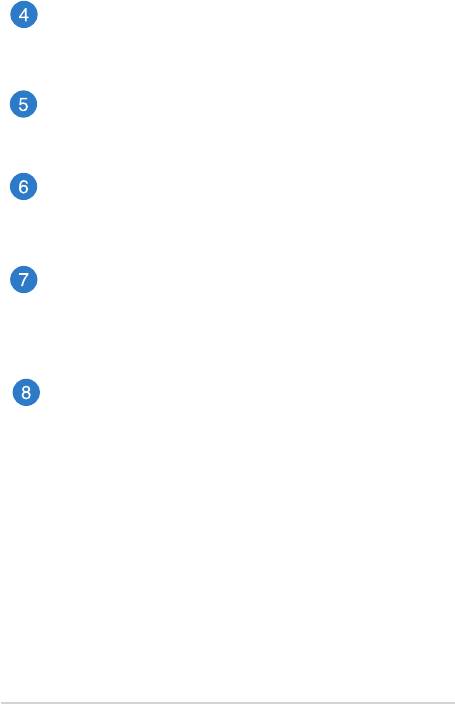
Разъем HDMI
Этот порт предназначен для подключения к HDMI-
монитору, что позволяет воспроизводить содержимое HD
DVD и Blu-Ray.
Разъем LAN
Это разъем предназначен для подключения к локальной
сети.
Порт USB 3.0
Порт универсальной последовательной шины (USB 3.0)
обеспечивает скорость передачи данных до 5 Гбит/сек и
обратно совместимы с USB 2.0.
Порт USB 2.0
Универсальная последовательная шина совместима
с ус т ройст вами USB 2. 0 или USB 1.1, н ап ример ,
клавиатурами, устройствами ввода, камерами, устройствами
хранения.
Комбинированный разъем для подключения наушников
и микрофона
Этот разъем используется для передачи звуковых сигналов
ноутбука на колонки с усилителем или в наушники. Этот
разъем также можно использовать для подключения
внешнего микрофона.
24
Руководство пользователя ноутбука
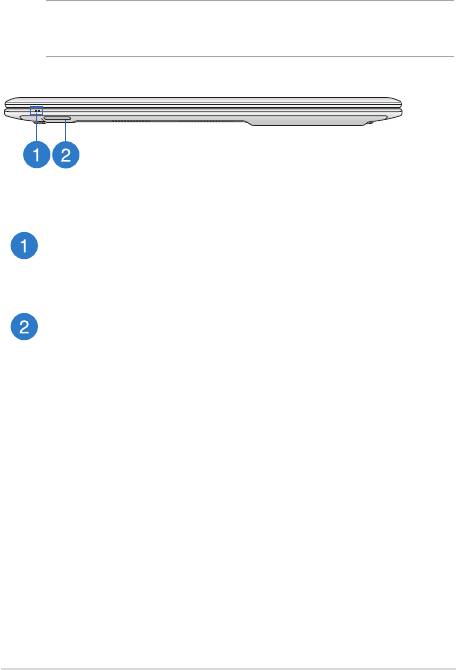
Передняя сторона
ПРИМЕЧАНИЕ: Расположение элементов на передней стороне может
отличаться в зависимости от модели.
Индикаторы
Индикаторы состояния позволяют идентифицировать
текущее состояние ноутбука.
Слот карт памяти
Встроенный кардридер позволяет производить чтение или
запись на SD/SDHC карты памяти.
Руководство пользователя ноутбука
25
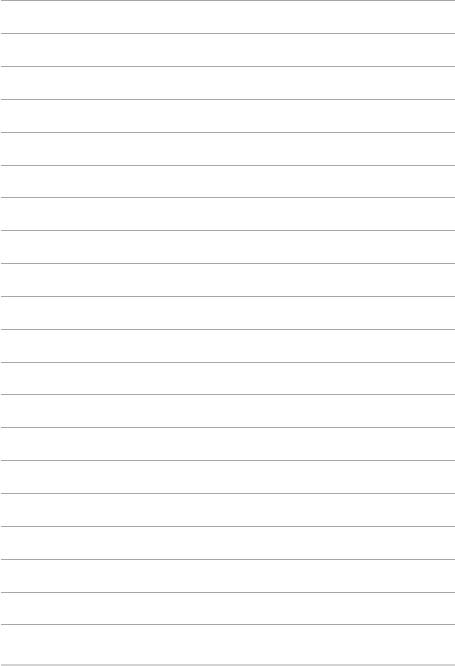
26
Руководство пользователя ноутбука






